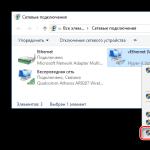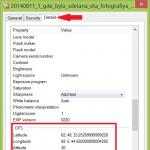Jag ska berätta för dig ett sätt att ta itu med gobor som inte avslöjar hemliga platser där de fiskar eller plockar svamp. Jag ska genast säga att det inte finns något smart med den här metoden, men den fungerar. Jag är till och med säker på att många känner till detta, så dagens historia kommer att vara för dem som aldrig har tänkt på det.
Det är enkelt, varje person har en önskan att skryta, detta är ett faktum (jag kan redan "höra" en väns rop bakom mig, de säger, Chernyakov, de dömer inte andra av sig själva). Nästan alla fiskare och svampplockare älskar att fotografera sina troféer och lägga upp sina bilder på Internet. Så, be en sådan person att skicka originalfotot till dig. För vad? Tja, du kan ljuga, säger de, jag gillade fotot så mycket att jag vill ställa in det som en skärmsläckare på mitt Windows-skrivbord.
Det är enkelt. Nästan alla fotograferar idag i naturen med sina mobiltelefoner. Nästan alla mobiltelefoner har GPS. Nästan varje mobiltelefon har möjlighet att sätta koordinater i ett foto, och som standard inaktiverar ingen det. Och om det finns koordinater, då kan de ses. Hur? - lättare än ångad kålrot. Nu ska jag visa dig använda det här fotot som exempel.
Digitala bilder har det här som kallas EXIF. Jag kommer inte att gå in på detaljer nu, jag ska bara säga att detta är ytterligare information om fotot som är inspelat i själva bildens fil. Det finns mycket intressant information där, till exempel: när bilden togs, med vilken kamera, och det som är mest intressant för oss är var det togs. Geografiska koordinater är skrivna där, och extremt exakta sådana.
Om bilden redan har laddats ner till din dator, högerklicka på den och välj sedan "Egenskaper" från menyn. I fönstret som öppnas väljer du fliken "Detaljer", och precis nedanför ser du GPS-koordinaterna. Som sagt, väldigt korrekt (och vi återkommer till den här bilden igen i slutet av artikeln, kom ihåg den).

Om du inte vet vad du ska göra med dessa siffror kan du använda till exempel Googles Picasa-program. Om fotot har koordinater visar Picasa en röd nål. Klicka på den så ser du en karta.

Som du förstår är Internet redan fullt av sådana tjänster som visar en karta från ett fotografi. Ladda bara upp ett sådant foto till webbplatsen eller ange en länk till det. Jag kommer inte ens att vara lat, jag ska förklara hur man "tar en länk till ett foto." Till exempel, om du använder Firefox, då är allt enkelt, högerklicka på fotot och klicka på "Kopiera bildplats".

Internet Explorer är lite mer förvirrande. Högerklicka på fotot, välj "Egenskaper", i fönstret som öppnas, välj länken med musen, högerklicka på den markerade texten och välj "Kopiera".


Här är vägen. Det viktigaste är att be om ett fotografi.
Och nu information för nya invånare i Winnipeg som vill veta exakt var svampar växer i närheten. I helgen var jag i en skogspark. Medan jag cyklade, märkte jag en asp-boletus nära vägen. Eftersom jag inte skulle plocka svamp så fotade jag bara svampen och gick vidare, utan att klippa den.
Här är den, en riktig orörd boletus, och om du behöver den, hitta platsen själv. Förresten, inte långt från staden.

Okej, som du förstår är "redneck" sant, allt är nonsens. Detta är inte syftet med denna artikel. Jag vill bara att du ska förstå hur hemskt det är när tekniken faller i händerna på amatörer. Och vilken fasa det är när kriminella missbrukar amatörernas okunnighet. Det här är både ett sätt att hitta var man kan stjäla något, och ett sätt att hitta en person som inte garanterat blir glad att träffa dig.
Såvitt jag förstår, när ett foto laddas upp till Facebook eller Odnoklassniki eller (förlåt mig, mina herrar) på VKontakte, raderar systemet självt koordinaterna åt dig. Jag kunde inte heller få koordinaterna från Instagram, men jag läste där det står att det till och med finns en mobilapplikation som, baserat på ett foto från Instagram, visar ett foto från Google Maps Street View och adressen. Men hur är det med det?

Jag vet inte, jag kan inte kontrollera det själv. Vad gör andra internetresurser med fotografier? – Vi måste också bara gissa. Men du förstår att det är bättre att inte gissa, utan att lita på ditt eget huvud.
Nu de uppenbara slutsatserna. Ja, vi vet att mobiltelefoner som standard anger GPS-koordinater i ett foto. Och det är underbart, ja! Speciellt när du tar med dig en massa bilder från en lång resa, och sedan kommer du inte ihåg var allt var. Och så en dag hittade de det.
Men det här är bra för personligt bruk. Om du vill ta ett foto från din telefon och skicka det till någon, men inte vill att de ska se koordinaterna, har varje smartphone ett alternativ i inställningarna att inte inkludera GPS-koordinater i fotofilen. Stäng av den och ta bilder. Slå på den igen om du behöver. Företag?
Om bilden finns på en dator är det ännu enklare. Innan du skickar ett foto, gör en kopia av det och sedan, som jag sa ovan, högerklicka på fotot och välj sedan "Egenskaper" från menyn. I fönstret som öppnas väljer du fliken "Detaljer" och klickar längst ner på "Ta bort egenskaper och personlig information".
Förresten, på min hemsida, när jag publicerar bilder, raderar jag nästan aldrig koordinaterna. För det första, inget personligt, och för det andra kanske du själv är intresserad av att veta var platserna som jag fotograferade finns. Och en gång, ja, jag var girig, men det här är samma "hemliga" röjning.
I allmänhet, låt oss sammanfatta. Om vi redan använder teknik använder vi den medvetet för att inte vara en apa med en granat. Och det finns massor av alla möjliga knepiga tekniker. Till exempel, som jag märkte, misstänker ett stort antal ägare av Android-telefoner inte ens existensen av en så användbar (och farlig) webbplats https://maps.google.com/locationhistory/ Och detta är inte gränsen.
Ibland behöver du hitta dubbletter av foton. Till exempel lade en vacker tjej upp ett foto på Internet, men du är inte säker på att det är hon på bilden. I det här fallet kan du behöva söka efter fotot på Internet. Om nätverket är fullt av sådana foton är det helt klart falskt. Särskilda tjänster och program har skapats för detta ändamål. Låt oss titta på några av dem.
Hur man hittar dubbletter av foton på Internet
Så du har ett foto och du vill hitta alla dess dubbletter på Internet. Använd tjänster från Yandex eller Google, eller separata program.
Algoritmen för åtgärder är som följer:
- Följ denna länk.
- Klicka på kameraminiatyren i sökfältet.
- Ange en länk till önskat foto eller ladda upp ett foto från din PC.
- Klicka på länken "Alla storlekar".



Nu kommer de platser där denna bild visas att visas.
Yandex
Yandex har också en tjänst som liknar den tidigare:


Teeneye
En annan tjänst för bildsökning är Tinay. Tillsammans med dubbletter av foton hittar han också deras komponenter. Tineye har sin egen största databas med indexerade bilder. Den har allt, och det här är inte sarkasm. Det är lätt att använda:


FindFace
Förutom onlinetjänster finns det ett speciellt program för att söka efter bilder på Internet. FindFace söker efter människors sidor på det sociala nätverket VKontakte som har ett liknande foto. Det fungerar online, det vill säga det kräver ingen installation på en dator:

Till min förvåning valde hon faktiskt ut 30 sidor med ansikten så nära originalet som möjligt. FindFace söker dock bara efter personer i Ryssland.
Du kan förresten ladda ner FindFace-appen för Android på Google Play och använda den från din telefon.
PhotoTracker Lite
För att snabbt söka efter liknande bilder med tjänster från Yandex, Google och Tinay, installera webbläsartillägget PhotoTracker Lite. Det fungerar med nästan alla moderna webbläsare. Du kan hitta den i Chrome extension store.
Efter installationen måste du högerklicka på valfri bild på Internet och välja "Hitta den här bilden".
Slutsats
Nu vet du hur du hittar dubbletter av bilder av människor, föremål och andra föremål på Internet.
Inte alla användare vet att digitala fotografier kan markeras med fotograferingskoordinater - geografisk latitud och longitud. Dessa data registreras i den så kallade EXIF - en speciell förlängning av en digital bild, där mycket information skrivs in: datum och tid för fotografering, kameramodell, exponering, ISO, och så vidare och så vidare. Om kameran (telefonen) är utrustad med ett GPS-chip, kan GPS-koordinater också matas in i denna EXIF - detta kallas en "geotag". > Den här möjligheten kan vara väldigt bekväm, särskilt när det gäller att fotografera alla typer av resor: istället för att svara på frågor från serien "Var är det här? Var är det här? Var är det här vackra stället?", säger du helt enkelt vad som finns där Varje bild har koordinater - ta det och se vem som behöver det. Många visningsprogram kan visa koordinatvärden i foton - till exempel ACDSee Photo Manager, där du kan aktivera visning av all EXIF-data.

GPS-koordinater i ACDSee
Men bara koordinater som sådana säger lite. Det skulle vara mycket bekvämare att vid behov kunna se inspelningsplatsen – till exempel i samma Google maps. Det skulle vara ganska uppenbart. Nåväl, inga problem! Googles kostnadsfria Picasa-program kan göra liknande saker. Installera den och starta den. Programmet kommer att skanna bilderna på din dator och visa dem som miniatyrer. På de foton som har en geotagg kommer Picasa att visa en speciell röd ikon - som en positionsmarkering på Google maps.

Geotaggade foton
Om du klickar på samma ikon från det nedre verktygsfältet kommer Picasa att visa en kartpanel, där den visar koordinaterna för alla foton i mappen eller koordinaterna för det valda fotot.

Foto och karta
Dessutom kan du på kartan också välja "satellit"-läge och andra lägen som stöds av Google maps. Du kan naturligtvis också ändra visningsskalan.

Ändra skala och slå på satellitbilden
Med detta program kan du även manuellt lägga till geotaggar till redan tagna fotografier - välj önskat område på kartan och lägg sedan till motsvarande geotagg till de valda bilderna. Det finns ganska många kameror med inbyggd GPS, men om du inte har en så är det knappast vettigt att köpa något sådant bara på grund av geotaggar. Med tanke på den växande populariteten för smartphones med kameror, som redan kan producera ganska anständiga bilder i kvalitet, löses uppgiften med geotaggning enkelt - som regel, om en smartphone är utrustad med en GPS-modul, kan kameran lägga till dessa geotaggar. Här är till exempel iPhone-inställningarna – möjliggör geotaggning i kameran.

Aktiverar geotaggning i kameran
Så här aktiverar du en geotagg på en Android-smarttelefon.

Aktivera GPS på Android
Tja, samtidigt är det vettigt att omedelbart kontrollera om geotaggen är aktiverad i dina smartphoneinställningar, annars kan den motsatta situationen hända: du är absolut inte intresserad av det faktum att det från dina fotografier som publicerats på Internet är möjligt för att bestämma de exakta koordinaterna för fotograferingen, men de är Du registreras avskyvärt med din smartphone på varje bildruta.
Det finns tillfällen då du verkligen behöver söka efter bild från din telefon. Ja, de flesta av oss vet hur man utför en sådan operation på en dator.
Allt är enkelt där - varje webbläsare (, Google, och så vidare) har sin egen sida för att använda bilder som en begäran.
Egentligen är allt som återstår ange originalfotot och börja leta efter relevant material.
I motsats till vissa användares åsikt är denna operation inte mindre enkel.
Algoritmen för åtgärder är densamma, och i vissa fall till och med enklare. Du behöver bara veta vilka tjänster eller applikationer du ska använda för detta och hur du gör det korrekt.
Men vi kommer att berätta för dig de 5 bästa alternativen som hjälper dig att hitta något baserat på ett fotografi.
Innehåll:
Google Chrome
Detta är samma webbläsare som är tillgänglig som standard på alla smartphones och surfplattor som körs.
Yandex har förresten en egen webbläsare, precis som Google, men den har inte samma fönster och funktioner som visas i figuren. Därför är det ingen idé att ladda ner den.
TinEye
Och det här är en specialiserad tjänst skapad för att göra det möjligt för användare från hela världen att söka information med hjälp av foton.
Många proffs känner honom.
Även om det också är känt bland amatörer, eftersom det är extremt lätt att utföra uppgiften och resultaten som den ger är ganska informativa och korrekta.
För att använda det, gör så här:
- Besök den officiella webbplatsen (länk nedan). Resurssidan anpassar sig automatiskt till din enhet, vilket är ganska viktigt.
- Och då är allt väldigt tydligt - det finns en enda knapp och ett fält för att ange en förfrågan. Om du klickar på knappen kommer ett nytt fönster upp där du ska ange platsen för källfilen. Och inmatningsfältet är avsett för att använda länkar till foton. Om den andra metoden används, det vill säga en länk skrivs in, måste du dessutom klicka på ikonen i form av ett förstoringsglas.
- Efter detta kommer processen att äga rum.

Det är anmärkningsvärt att TinEyes algoritm är helt annorlunda än den som används av Yandex och Google.
I de flesta fall är resultaten mer exakta och mer överensstämmande med användarnas förväntningar. Så du bör definitivt prova att använda den här tjänsten.
Google Googles
Här talar vi om en ganska icke-standardiserad applikation som söker information inte bara om några bilder, utan om platserna där du är och de saker du ser.
Det betyder att du kan ta ett foto av tavlan du tittar på i ett galleri, eller maten du ser i en butik.
Efter detta kommer programmet att hitta all tillgänglig information om det fotograferade föremålet.
Det är också värt att notera att programmet har ett översättningsläge med tillhörande textigenkänning i bilden.
Det vill säga, du kan ta en bild av någon inskription så att programmet kan använda denna inskription som en begäran och översätta den, till exempel från ryska till engelska.
För att använda Googles på din smartphone, gör så här:
- starta programmet (innan det, naturligtvis, ladda ner och installera det);
- välj driftläge nedan;
- ta ett foto på samma sätt som du brukar;
- titta på resultaten.

CamFind
Och vår lista avslutas med en annan applikation som fungerar på samma princip som Google Googles, men som främst söker efter alla sorters varor i butiker.
Till exempel kan du ta ett foto av några solglasögon eller en burk kefir och applikationen kommer omedelbart att hitta all information om denna produkt.
Om det här är glasögon, så kommer du att se priser i olika butikskedjor för dem, sorter, märken och så vidare.
Generellt för dig som ständigt handlar eller bara regelbundet köper något i butik.
Å andra sidan kommer det att vara användbart, till exempel för föräldrar som vill veta sammansättningen av produkten de köper till sina barn. Generellt sett är detta en riktigt bra och användbar sak.
Att använda detta program är också mycket enkelt och består av följande:
- ta ett foto;
- vänta tills identifiering sker;
- titta på resultaten.
Det är anmärkningsvärt att här kan du överföra några bilder till din egen speciella samling (avsnittet "Favoriter").

Gillade du landskapet eller landmärket som din väns iPhone fångade? Planerar du att besöka samma plats inom en snar framtid och vill få de exakta GPS-koordinaterna för den platsen? Inget kan vara lättare! Be en vän skicka de exakta GPS-koordinaterna för var bilden togs. Vi kommer att berätta hur du gör detta i det här materialet.
I kontakt med
Kontrollera om platstjänster är aktiverade för kameraappen på iPhone
Aktivera iPhone Camera för att spara fotoplatsdata Platstjänster. För att göra detta, öppna programmet inställningar och gå till avsnittet Sekretess. Välj menyn Platstjänster och slå på motsvarande strömbrytare längst upp.

Markera mittemot applikationen Kameror det måste finnas ett värde Använder sig av.

När du aktiverar inställningen för platsdetektering i applikationen "Kamera" visning av longitud- och latitudvärden kommer att vara en bris.
Denna metod låter dig bestämma koordinater med hjälp av en standardapplikation Foto, men att göra detta är lite svårare än att till exempel använda verktygen som presenteras nedan.
1. Öppna ett foto i applikationen Foto.
2. Skjut skärmen med fotot uppåt och under kartbilden klickar du på den plats du har bestämt.

3. Tryck och håll fingret på stiftet.
4. Dra upp "gardinen" som dyker upp.

5. Obligatoriska uppgifter: latitud och longitud.

Hur man tar reda på GPS-koordinaterna för platsen där ett foto togs på iPhone med hjälp av gratisprogram
Kolla in några gratis verktyg för visning av fotometadata som kan hjälpa dig att enkelt ta reda på GPS-koordinaterna för var ditt favoritfoto togs.
Man behöver bara göra en snabb sökning i App Store efter liknande verktyg för att få GPS-koordinater, och många alternativ kommer att dyka upp. Här är bara några av dem vi testade.
Var och en av dessa applikationer fungerar korrekt och ger metadata för foton som öppnats i programmet. Att få koordinaterna för var bilden togs är ganska enkelt.
Exif Metadata

När du startar programmet uppmanas användaren att välja ett specifikt foto eller söka igenom album.
Bildförhandsgranskningen visar dess grundläggande metadata, samt information om GPS-koordinaterna för fotograferingsplatsen kopplad till en karta.
Exif Viewer

Detta program gör det också enkelt att titta på en bilds GPS-koordinater. Klick Öppen längst ned i programmet för att välja ditt foto. Du kommer då omedelbart att se alla dess metadata, inklusive GPS-koordinater, latitud- och longitudreferenser, höjd och många andra parametrar som kan ses genom att rulla på skärmen.
Koredoko

Funktionaliteten i detta program är också dedikerad till att bestämma GPS-koordinater. I det nedre vänstra hörnet måste du klicka på knappen med tre horisontella linjer, vilket gör att du kan se album.
Bilder visas som en lista i förhandsgranskningsläge. Bredvid varje bild anges tiden den skapades och dess koordinater. Och när du klickar på bilden ser du exakt var denna plats ligger på kartan.